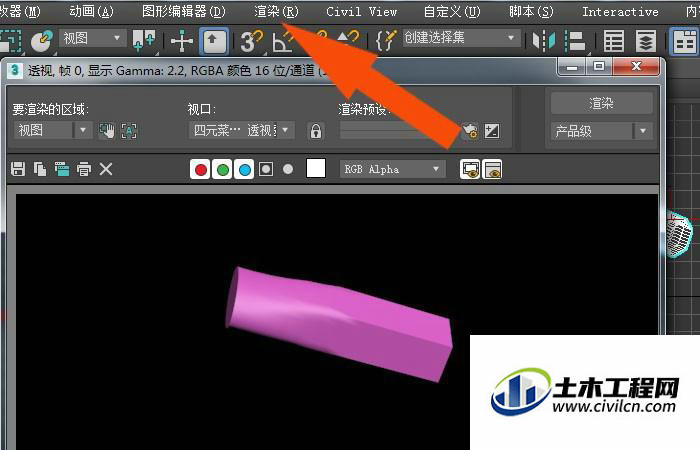在制作3D模型的教学中,可以使用3DMax2020软件来制作3D模型。可以从简单的模型开始学习制作。有时需要使用放样工具创建模型。那么,3DMax2020软件中怎么使用放样工具呢?小编这里给大家分享一下3DMax2020软件中使用放样工具的方法,希望能帮助到大家。
方法/步骤
第1步
打开3DMax2020软件,新建文件,并单击图形面板,在顶视图中绘制出椭圆形图形,如下图所示。
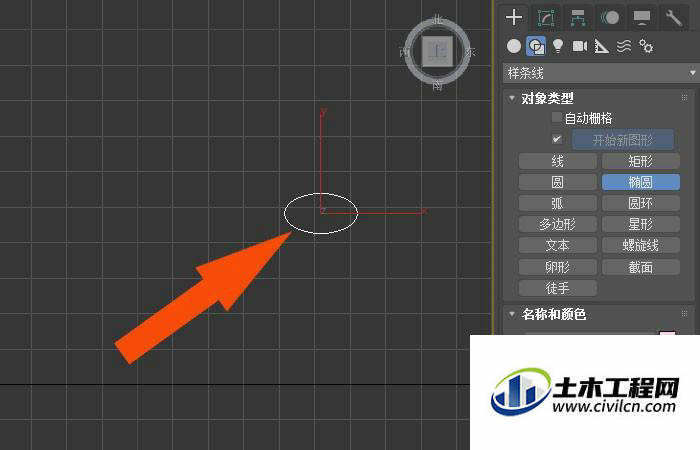
第2步
接着,在顶视图中,选择多边形图形,在窗口中绘制出来,如下图所示。
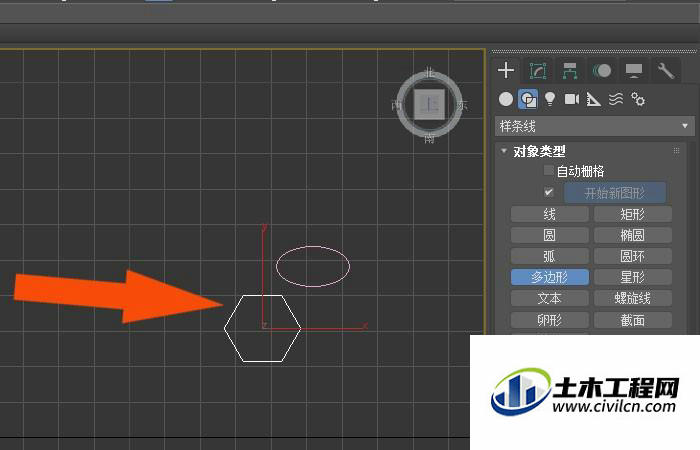
第3步
然后,在顶视图中,绘制直线,并选择复合对象面板,如下图所示。
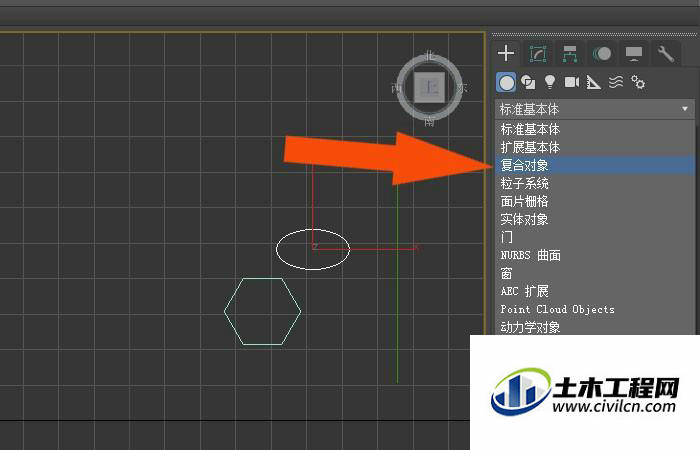
第4步
接着,单击复合对象面板上的【放样】按钮,如下图所示。
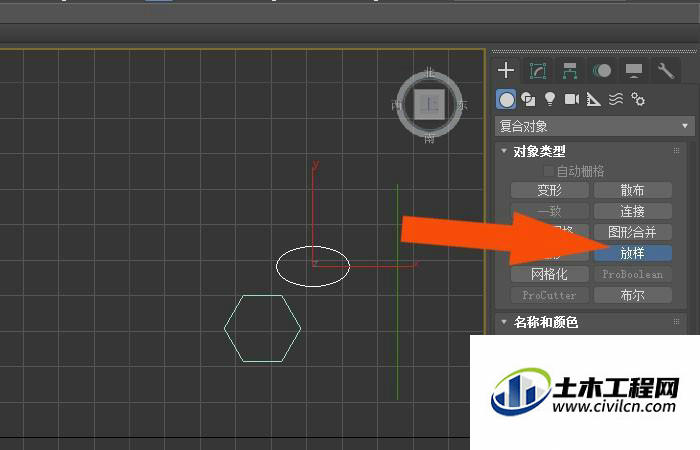
第5步
接着,在顶视图中,选择直线,并选择拾取图形,如下图所示。
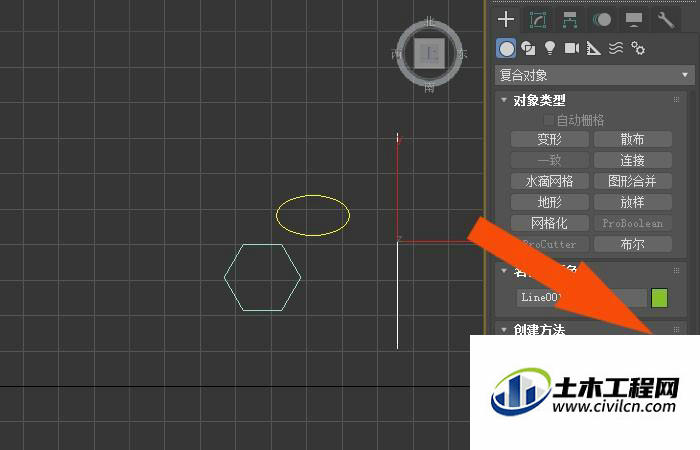
第6步
然后,在顶视图中,可以看到放样的效果,如下图所示。
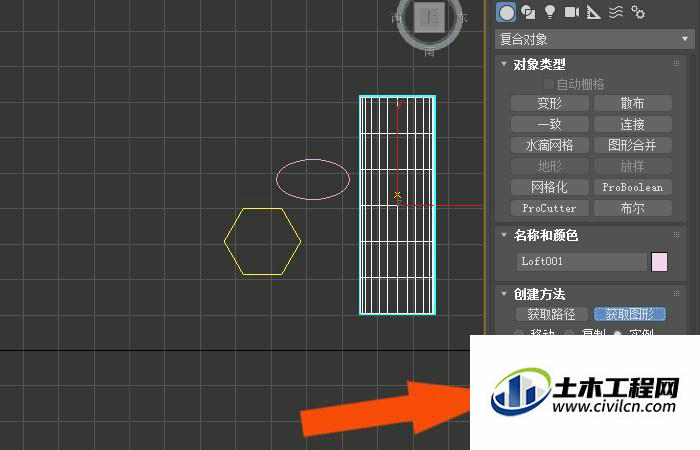
第7步
接着,在放样面板上,设置路径参数,并拾取图形,如下图所示。
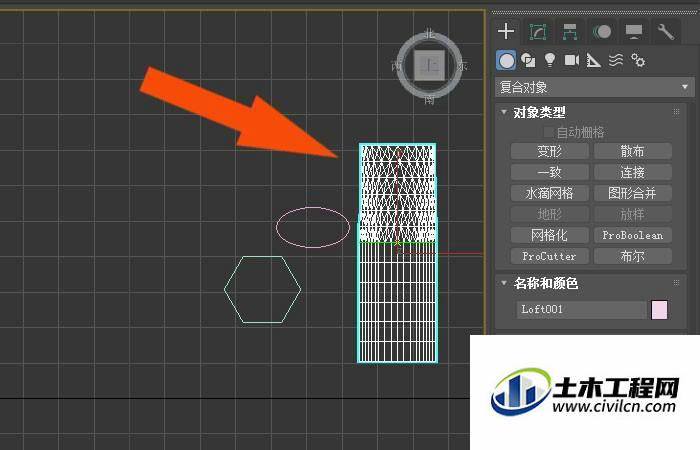
第8步
最后,在透视图中,鼠标左键单击【渲染】按钮,可以看到椭圆形和多边形放样的效果了,如下图所示。通过这样的步骤和方法,就学会了在3DMax2020软件中使用放样工具了。